标签:mkf dsd box hwm auto F12 cot ioc wot
1.C/S:Client/Servlet,例如QQ就是CS结构
需要编写服务器端程序和客户端程序。
缺点:更新需要两端,总要求客户下载新的客户端程序
优点:安全性比较好
2. B/S:Browser/Server
缺点:安全性较差
优点:只需要编写服务器端程序
1.静态资源:html、css、javascript、图片等;
2.动态资源:javaweb的动态资源有jsp/servlet,其他web程序动态资源有asp、php等。
区别:
* 客户端访问服务器静态资源,服务器直接响应;
* 客户端访问服务器动态资源,服务器需要先把动态资源转换成静态资源,再响应。
Web服务器的作用是接收客户端的请求,给客户端作出响应。
对于JavaWeb程序而已,还需要有JSP/Servlet容器,JSP/Servlet容器的基本功能是把动态资源转换成静态资源,当然JSP/Servlet容器不只这些功能。
我们需要使用的是Web服务器和JSP/Servlet容器,通常这两者会集于一身。下面是常见JavaWeb服务器:
Tomcat服务器由Apache提供,开源免费。由于Sun和其他公司参与到了Tomcat的开发中,所以最新的JSP/Servlet规范总是能在Tomcat中体现出来,Tomcat7支持Servlet3.0,而Tomcat6只支持Servlet2.5!
Tomcat分为安装版和解压版:
启动:进入%CATALANA_HOME%\bin目录,找到startup.bat,双击即可;
关闭:进入%CATALANA_HOME%\bin目录,找到shutdown.bat,双击即可;
开浏览器,输入http://localhost:8080/,能显示如下界面代表安装成功。
l bin:该目录下存放的是二进制可执行文件,如果是安装版,那么这个目录下会有两个exe文件:tomcat6.exe、tomcat6w.exe,前者是在控制台下启动Tomcat,后者是弹出UGI窗口启动Tomcat;如果是解压版,那么会有startup.bat和shutdown.bat文件,startup.bat用来启动Tomcat,但需要先配置JAVA_HOME环境变量才能启动,shutdawn.bat用来停止Tomcat;
l conf:这是一个非常非常重要的目录,这个目录下有四个最为重要的文件:
l lib:Tomcat的类库,里面是一大堆jar文件。如果需要添加Tomcat依赖的jar文件,可以把它放到这个目录中,当然也可以把应用依赖的jar文件放到这个目录中,这个目录中的jar所有项目都可以共享之,但这样你的应用放到其他Tomcat下时就不能再共享这个目录下的Jar包了,所以建议只把Tomcat需要的Jar包放到这个目录下;
l logs:这个目录中都是日志文件,记录了Tomcat启动和关闭的信息,如果启动Tomcat时有错误,那么异常也会记录在日志文件中。
l temp:存放Tomcat的临时文件,这个目录下的东西可以在停止Tomcat后删除!
l webapps:存放web项目的目录,其中每个文件夹都是一个项目;如果这个目录下已经存在了目录,那么都是tomcat自带的。项目。其中ROOT是一个特殊的项目,在地址栏中没有给出项目目录时,对应的就是ROOT项目。http://localhost:8080/examples,进入示例项目。其中examples就是项目名,即文件夹的名字。
l work:运行时生成的文件,最终运行的文件都在这里。通过webapps中的项目生成的!可以把这个目录下的内容删除,再次运行时会生再次生成work目录。当客户端用户访问一个JSP文件时,Tomcat会通过JSP生成Java文件,然后再编译Java文件生成class文件,生成的java和class文件都会存放到这个目录下。
l LICENSE:许可证。
l NOTICE:说明文件。
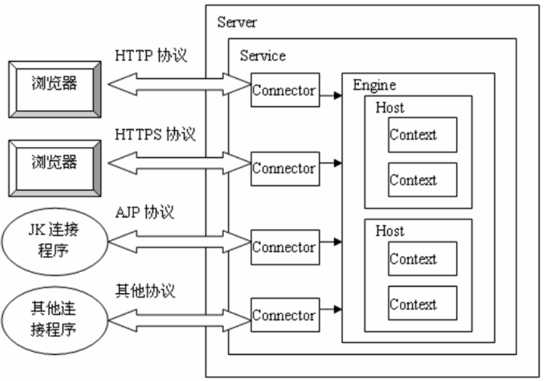
Tomcat服务器的启动是基于一个server.xml文件的,Tomcat启动的时候首先会启动一个Server,Server里面就会启动Service,Service里面就会启动多个"Connector(连接器)",每一个连接器都在等待客户机的连接,当有用户使用浏览器去访问服务器上面的web资源时,首先是连接到Connector(连接器),Connector(连接器)是不处理用户的请求的,而是将用户的请求交给一个Engine(引擎)去处理,Engine(引擎)接收到请求后就会解析用户想要访问的Host,然后将请求交给相应的Host,Host收到请求后就会解析出用户想要访问这个Host下面的哪一个Web应用,一个web应用对应一个Context。
如果想修改Tomcat服务器的启动端口,则可以在server.xml配置文件中的Connector节点进行的端口修改
例如:将Tomcat服务器的启动端口由默认的8080改成8081端口
<Connector port="8080" protocol="HTTP/1.1" connectionTimeout="20000" redirectPort="8443" />
1. 将应用直接放在webapps下即可,或者用jar命令打成war包放在该目录下也行。
2.在server.xml文件的host元素中配置
在<Host></Host>这对标签加上<Context path="/JavaWebApp" docBase="F:\JavaWebDemoProject" />即可将在F盘下的JavaWebDemoProject这个JavaWeb应用映射到JavaWebApp这个虚拟目录上
<Host name="localhost" appBase="webapps" unpackWARs="true" autoDeploy="true" <Context path="/JavaWebApp" docBase="F:\JavaWebDemoProject" /> </Host>
使用浏览器访问"/JavaWebApp"这个虚拟目录下的1.jsp这个web资源,访问结果如下:
在Tomcat6之后中,不再建议在server.xml文件中使用配置context元素的方式来添加虚拟目录的映射,因为每次修改server.xml文件后,Tomcat服务器就必须要重新启动后才能重新加载server.xml文件。
在aa.xml文件中添加Context元素映射JavaWeb应用,代码如下:
<Context docBase="F:\JavaWebDemoProject" />
注意:在Context元素中并没有指明path属性来设置虚拟目录的名称,那么"F:\JavaWebDemoProject"映射的虚拟目录名称是神马呢,就是当前正在编辑的这个xml文件的名称aa。
我们的目标是,在浏览器中输出:http://www.zydev.cn就可以访问我们的项目
完成这一目标,我们需要做三件事:
l 修改端口号为80,这一点应该没有问题吧;
l 在本机上可以解析域名为127.0.0.1,这需要修改C:\WINDOWS\system32\drivers\etc\hosts文件,添加对http://www.zydev.cn和127.0.01的绑定关系;
l 在server.xml文件中添加一个<Host>(主机)。
<Host name="www.zydev.cn" appBase="F:/myapps" unpackWARs="true" autoDeploy="true"> </Host>
|在F:/myapps下创建名为ROOT的web应用。
这样就完成了目标。
MyEclipse自带了一个Tomcat,强烈建议不要使用它。所以,我们需要先把MyEclipse自带的Tomcat关闭,然后再来配置我们自己的Tomcat。
在工具栏中找到,点击下箭头,点击Configure Server Connector。
弹出对话框
l 配置我们自己的Tomcat
使用MyEclipse启动Tomcat
创建JavaWeb应用
JavaWeb学习总结(一)—JavaWeb开发入门及环境搭建
标签:mkf dsd box hwm auto F12 cot ioc wot
原文地址:http://www.cnblogs.com/zydev/p/5990473.html